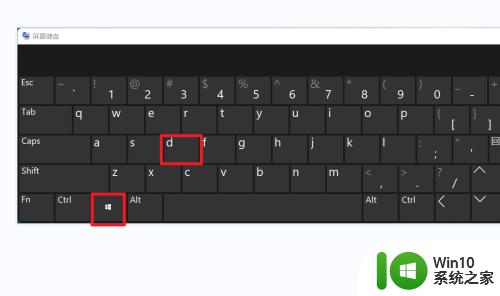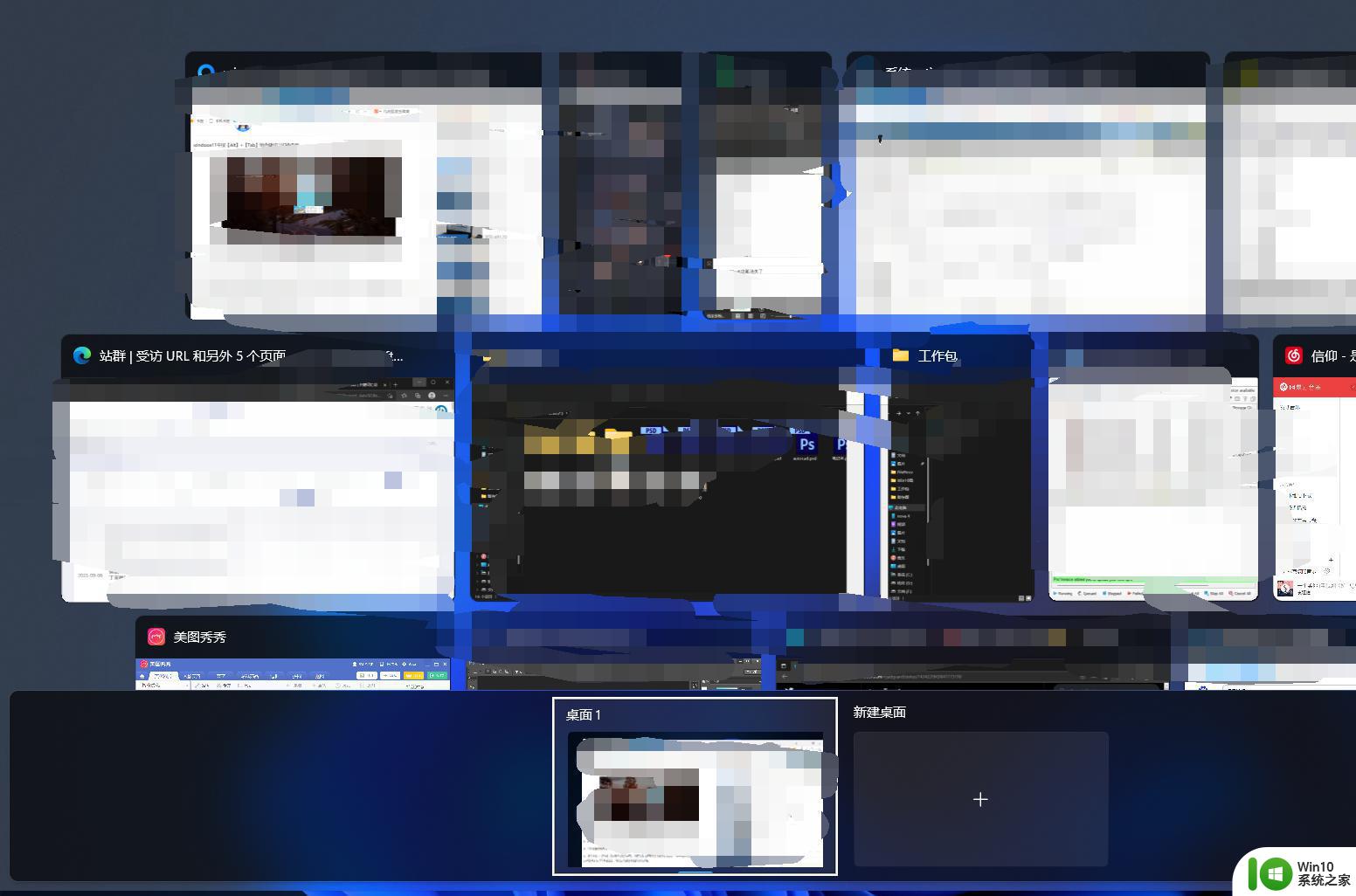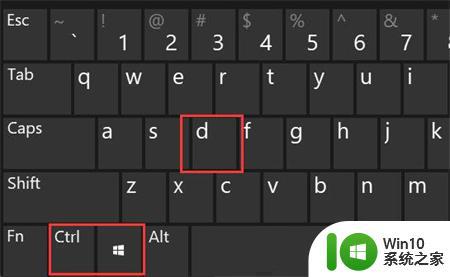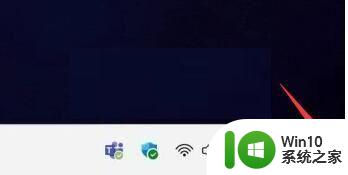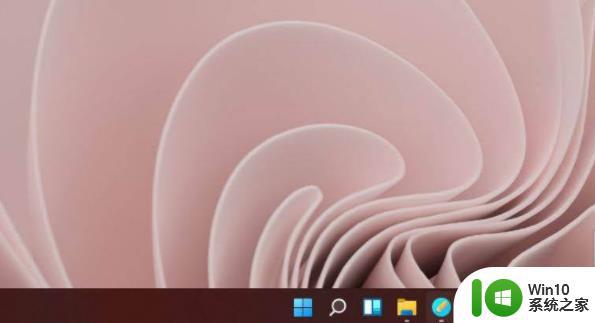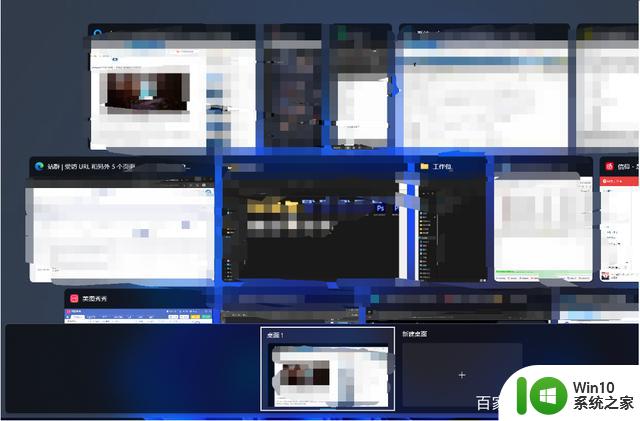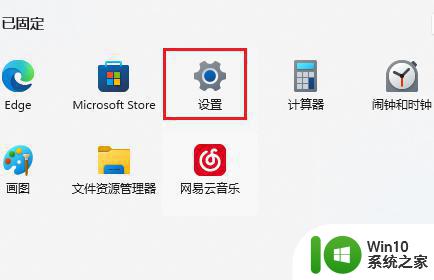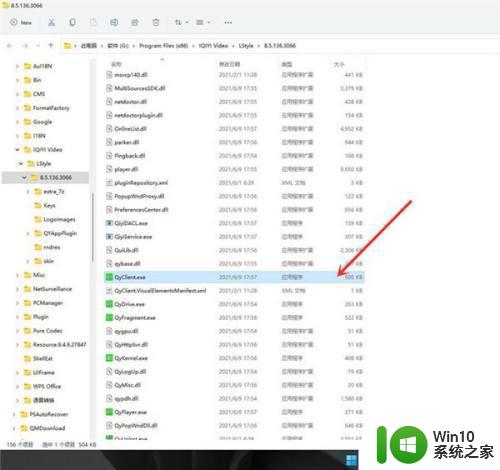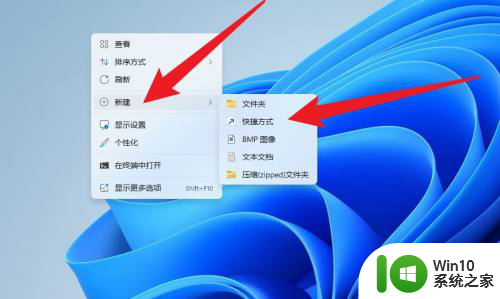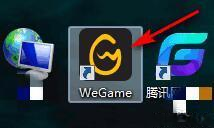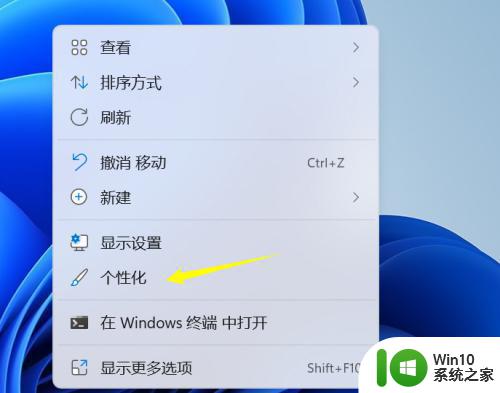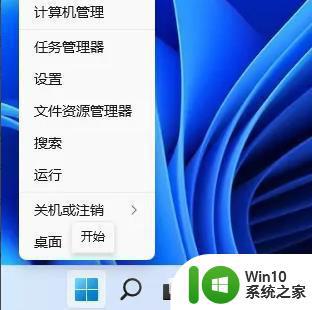win11怎么快速切换桌面1与2 win11桌面1和桌面2如何切换快捷键
更新时间:2023-12-21 13:53:41作者:xiaoliu
Win11操作系统中,桌面1和桌面2的切换是一个非常实用的功能,当我们同时打开了多个应用程序和窗口时,经常会感到屏幕上显得杂乱无章。此时通过快速切换桌面1和桌面2,我们可以将不同类型的任务和窗口分别放在不同的桌面上,以便更加高效地进行工作和操作。我们如何快速切换Win11的桌面1和桌面2呢?在Win11的操作界面中,只需按下特定的快捷键,我们就可以轻松地在不同的桌面之间进行切换。
具体步骤如下:
1、按下键盘“Win+Ctrl+D”可以一键生成一个新桌面。
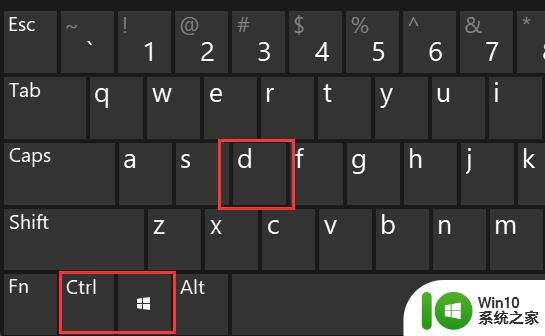
2、生成后,再按下“Win+Ctrl+方向键”可以快速切换这两个桌面。
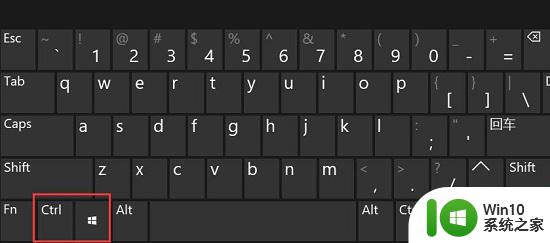
3、切换效果如图所示。
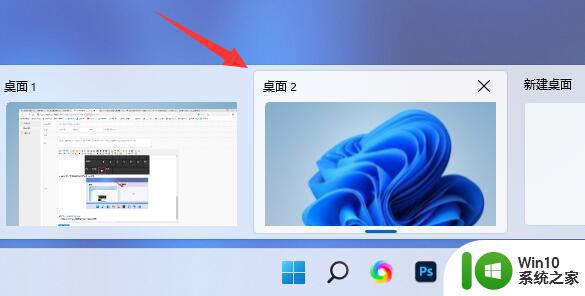
二、切换窗口
1、切换窗口快捷键是“Win+Tab”。
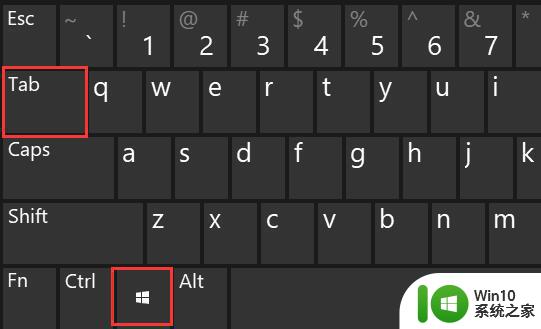
2、按下后,会进入图示界面,使用鼠标选择想要进入的窗口就可以了。

以上就是如何快速切换桌面1与2的全部内容,如果你遇到了相同的问题,可以参考本文中介绍的步骤来解决,希望对大家有所帮助。